"ရေနွေးငွေ့ကုန်းပတ်ပေါ်ရှိ SSH ကိုဖွင့်ပါ။ လမ်းညွှန်"
အမြန်လင့်များ
ရေနွေးငွေ့ကုန်းပတ်သည်ဘက်စုံသုံးမှု၏စွမ်းအားတစ်ခုဖြစ်ပြီး Avid Gamers နှင့်အိတ်ဆောင် PC Deably နှစ်ခုလုံးကိုထောက်ပံ့သည်။ Gaming Device တစ်ခုအနေဖြင့်၎င်း၏အဓိကလုပ်ဆောင်ချက်ထက် ကျော်လွန်. Steam Desck ၏ desktop mode သည်အဝေးမှသိုလှောင်မှုကိုအဝေးမှသိုလှောင်နိုင်သည့်စွမ်းရည်အပါအ 0 င်ဖြစ်နိုင်ချေရှိသောကမ္ဘာကြီးကိုဖွင့်လှစ်ထားသည်။ ဤအင်္ဂါရပ်သည်ဖိုင်များကိုစီမံခန့်ခွဲလိုသူများကိုစီမံခန့်ခွဲရန်သို့မဟုတ်အခြားတာဝန်များကိုလုပ်ဆောင်ရန်ဆန္ဒရှိသုံးစွဲသူများအတွက်အဖိုးမဖြတ်နိုင်ပါ။
Lead of Leadux ဗားရှင်းတွင်ရေနွေးငွေ့ကုန်းပတ်သည်လုံခြုံသော shell (ssh) ကိုထောက်ပံ့သည်။ လုံခြုံသော, ဝေးလံခေါင်သီသောအချက်အလက်များလက်လှမ်းမီမှုအတွက်ဒီဇိုင်းပြုလုပ်ထားသော protocol ကို ၎င်း၏အသုံးဝင်သော်လည်းရေနွေးငွေ့ကုန်းပတ်ပိုင်ရှင်များသည် SSH ကိုမည်ကဲ့သို့ enable လုပ်ပြီးအသုံးချနိုင်ကြောင်းနှင့်ရင်းနှီးကျွမ်းဝင်မှုမရှိပါ။ ဤလမ်းညွှန်သည်သင်၏ Steam ကုန်းပတ်ပေါ်တွင်သင်၏အတွေ့အကြုံကိုမြှင့်တင်ရန်နောက်ထပ်အကြံဥာဏ်များနှင့်အတူ SSH ကိုဖွင့်ရန်နှင့် SSH ကိုအသုံးပြုရန်အတွက်ပြည့်စုံသောလမ်းလျှောက်ခြင်းနှင့်ပြည့်စုံသောလမ်းလျှောက်ခြင်းနှင့်ပြည့်စုံသောလမ်းပြမှုကိုဖြည့်ဆည်းပေးရန်ဤလမ်းညွှန်သည်လုပ်ငန်းစဉ်ကို demystruff လုပ်ရန်ရည်ရွယ်သည်။
SSH ကိုရေနွေးငွေ့ကုန်းပတ်ပေါ်တွင်လုပ်ဆောင်ရန်အဆင့်များ
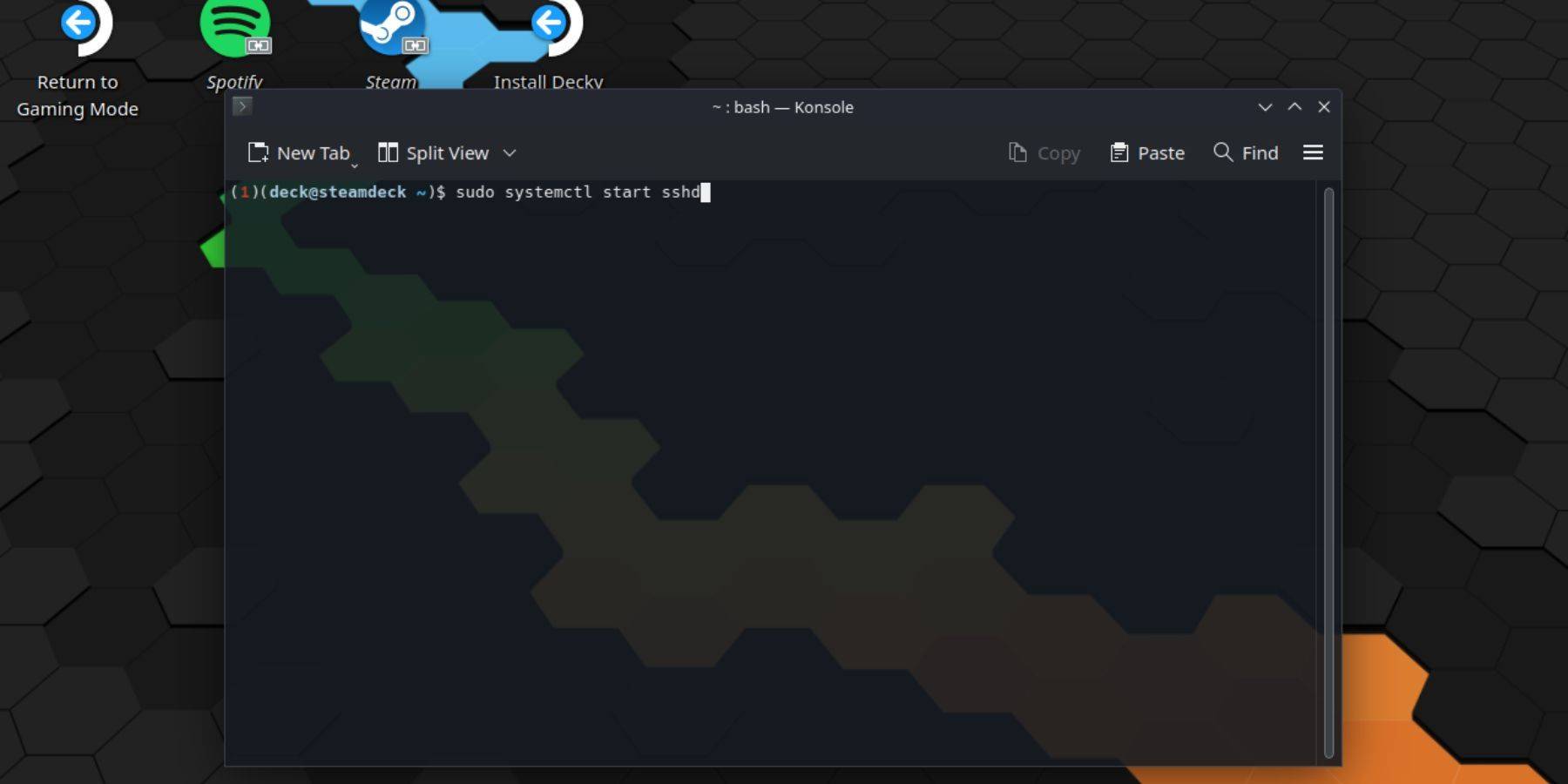
သင်၏ရေနွေးငွေ့ကုန်းပတ်ပေါ်တွင် SSH ၏အလားအလာကိုသော့ဖွင့်ရန်ဤရိုးရှင်းသောအဆင့်များကိုလိုက်နာပါ။
- သင့်ရဲ့ရေနွေးငွေ့ကုန်းပတ်ပေါ်ပါဝါ။
- Steam ခလုတ်ကိုနှိပ်ပါ။
- Settings> System> System> System Settings> Enable Developer Mode သို့သွားပါ။
- နောက်တဖန် Steam ခလုတ်ကိုနှိပ်ပါ။
- Power> Desktop Mode သို့ပြောင်းပါ။
- start menu မှ konsole ကိုဖွင့်ပါ။
- passwd ကိုရိုက်ထည့်ခြင်းအားဖြင့်သင်မရှိသေးပါကစကားဝှက်တစ်ခုထားပါ။
passwd။ သင်၏စကားဝှက်ကိုသတ်မှတ်ရန်အချက်ပေးချက်များကိုလိုက်နာပါ။ -
sudo systemctl start sshdရိုက်ထည့်ခြင်းအားဖြင့် SSH ကို Enable လုပ်ပါ ။ Reboots ပြီးနောက် SSH ကိုအလိုအလျောက်စတင်ရန်သေချာစေရန် -sudo systemctl enable sshd။ - SSH ကို enable လုပ်ထားတဲ့အတွက်တော့သင်ဟာ Completively client client ကိုသုံးပြီးသင့်ရဲ့ Steam ကုန်းပတ်ရဲ့ဒေတာကိုအဝေးမှကြည့်ရှုရန်အဆင်သင့်ဖြစ်နေပြီ။
အရေးကြီးမှတ်ချက် - operating system ကိုအဂတိလိုက်စားမှုကိုတားဆီးရန်မည်သည့်အန္တရာယ်ကိုမဆိုကာကွယ်ရန်စနစ်ဖိုင်များကိုဖျက်ခြင်းသို့မဟုတ်ရွေ့လျားခြင်းကိုရှောင်ကြဉ်ပါ။
SSH ကိုရေနွေးငွေ့ကုန်းပတ်ပေါ်တွင်မည်သို့ပိတ်ထားရမည်နည်း
SSH ကိုသင်ပိတ်ထားရန်လိုအပ်ပါကဤနေရာတွင်မည်သို့:
- start menu မှ konsole ကိုဖွင့်ပါ။
- SSH ကို disable လုပ်ရန်
sudo systemctl disable sshdပိတ်ထားပါ။ SSH ကိုချက်ချင်းရပ်တန့်ချင်လျှင် -sudo systemctl stop sshdနှိပ်ပါ။
ရေနွေးငွေ့ကုန်းပတ်နှင့်ချိတ်ဆက်ရန် SSH ကိုမည်သို့အသုံးပြုရမည်နည်း

SSH သည်အပြေးပြီးသည်နှင့်တပြိုင်နက်သင်သည်အငြင်းပွားဖွယ်ကောင်းသောဝေးလံခေါင်သီသောဒေတာများ 0 င်ရောက်မှုအတွက် Warpinator ကဲ့သို့သောတတိယပါတီလျှောက်လွှာများကိုမြှင့်တင်နိုင်သည်။ ဒီမှာပါ
- သင်၏ Steam ကုန်းပတ်နှင့်သင်၏ PC နှစ်ခုလုံးတွင် Parpinator ကို Install လုပ်ပါ။
- တစ်ပြိုင်နက်တည်းနှစ်ခုလုံး devices များပေါ်တွင်စစ်ရေးဝန်ကြီးစတင်ပါ။
- ၎င်းတို့အကြားအချက်အလက်လွှဲပြောင်းမှုသည်ယခုအချိန်တွင်ကလစ်အနည်းငယ်ကဲ့သို့လွယ်ကူသည်။
Linux PC အသုံးပြုသူများအတွက်ဤလုပ်ငန်းစဉ်သည်ပိုမိုလွယ်ကူသည်။
- သင်၏ဖိုင်မန်နေဂျာကိုဖွင့်ပါ။
-
sftp://deck@steamdeckတွင်အောက်ပါလိပ်စာကိုရိုက်ထည့်ပါ ။ - သင်ကဆက်သွယ်မှုကိုတည်ဆောက်ရန်သင်အစောပိုင်းကထားသည့်စကားဝှက်ကိုရိုက်ထည့်ပါ။

-
 Jul 02,22Isophyne သည် Marvel Contest of Champions တွင် မူရင်းဇာတ်ကောင်အဖြစ် ပွဲဦးထွက်ခဲ့သည်။ Kabam သည် Marvel Contest of Champions: Isophyne အတွက် အသစ်စက်စက် မူရင်းဇာတ်ကောင်ကို မိတ်ဆက်ပေးသည်။ Kabam ၏ developer များမှ အသစ်သောဖန်တီးမှုဖြစ်သည့် ဤထူးခြားသောချန်ပီယံသည် ကြေးနီရောင်သတ္ထုလေထွက်လေထွက်များပါ၀င်ပြီး Avatar ဇာတ်ကား၏ ထင်ရှားသောဒီဇိုင်းကို ကြွားလုံးထုတ်ထားသည်။ ပြိုင်ပွဲတွင် Isophyne ၏အခန်းကဏ္ဍ Isophyne ent
Jul 02,22Isophyne သည် Marvel Contest of Champions တွင် မူရင်းဇာတ်ကောင်အဖြစ် ပွဲဦးထွက်ခဲ့သည်။ Kabam သည် Marvel Contest of Champions: Isophyne အတွက် အသစ်စက်စက် မူရင်းဇာတ်ကောင်ကို မိတ်ဆက်ပေးသည်။ Kabam ၏ developer များမှ အသစ်သောဖန်တီးမှုဖြစ်သည့် ဤထူးခြားသောချန်ပီယံသည် ကြေးနီရောင်သတ္ထုလေထွက်လေထွက်များပါ၀င်ပြီး Avatar ဇာတ်ကား၏ ထင်ရှားသောဒီဇိုင်းကို ကြွားလုံးထုတ်ထားသည်။ ပြိုင်ပွဲတွင် Isophyne ၏အခန်းကဏ္ဍ Isophyne ent -
 Jan 27,25Roblox: စက်ဘီး Obby Codes (ဇန်နဝါရီလ 2025) Bike Obby- ဤ Roblox ကုဒ်များဖြင့် အံ့မခန်းဆုလာဘ်များကို ဖွင့်ပါ။ Roblox စက်ဘီးစီးခြင်းဆိုင်ရာ အတားအဆီးသင်တန်းဖြစ်သည့် Bike Obby သည် သင့်စက်ဘီးကို အဆင့်မြှင့်တင်ရန်၊ boosters များဝယ်ယူရန်နှင့် စိတ်ကြိုက်စီးနင်းရန်အတွက် ဂိမ်းအတွင်းငွေကြေးကို ရရှိနိုင်မည်ဖြစ်သည်။ လမ်းကြောင်းအမျိုးမျိုးကို ကျွမ်းကျင်ပိုင်နိုင်စေရန် ထိပ်တန်းစက်ဘီးတစ်စီး လိုအပ်ပြီး ကျေးဇူးတင်စွာဖြင့် ဤ Bike Obby ကုဒ်များ ထုတ်ပေးပါသည်။
Jan 27,25Roblox: စက်ဘီး Obby Codes (ဇန်နဝါရီလ 2025) Bike Obby- ဤ Roblox ကုဒ်များဖြင့် အံ့မခန်းဆုလာဘ်များကို ဖွင့်ပါ။ Roblox စက်ဘီးစီးခြင်းဆိုင်ရာ အတားအဆီးသင်တန်းဖြစ်သည့် Bike Obby သည် သင့်စက်ဘီးကို အဆင့်မြှင့်တင်ရန်၊ boosters များဝယ်ယူရန်နှင့် စိတ်ကြိုက်စီးနင်းရန်အတွက် ဂိမ်းအတွင်းငွေကြေးကို ရရှိနိုင်မည်ဖြစ်သည်။ လမ်းကြောင်းအမျိုးမျိုးကို ကျွမ်းကျင်ပိုင်နိုင်စေရန် ထိပ်တန်းစက်ဘီးတစ်စီး လိုအပ်ပြီး ကျေးဇူးတင်စွာဖြင့် ဤ Bike Obby ကုဒ်များ ထုတ်ပေးပါသည်။ -
 Feb 20,25Samsung Galaxy S25 နှင့် S25 Ultra စမတ်ဖုန်းများကိုကြိုတင်မှာယူမည့်နေရာ Samsung ၏ Galaxy S25 စီးရီး - 2025 lineup သို့နက်ရှိုင်းသောရေငုပ်ခြင်း Samsung သည်၎င်း၏မျှော်လင့်ထားသော Galaxy S25 စီးရီးကိုယခုနှစ်ဖြန့်ထားသောအဖြစ်အပျက်တွင်၎င်း၏မျှော်လင့်ထားသော Galaxy S25 စီးရီးကိုထုတ်ဖော်ပြသခဲ့သည်။ အဆိုပါ lineup အင်္ဂါရပ်သုံးမော်ဒယ်သုံးမျိုး - Galaxy S25, S25 + နှင့် S25 Ultra ။ Premass ကိုယခုဖွင့်လှစ်ထားပြီးဖေဖော်ဝါရီလ 7 ရက်နေ့တွင်စတင်ခြင်းဖြင့်ယခုဖွင့်လှစ်ထားသည်။ Samsung ရဲ့ဝဘ်ဆိုက်
Feb 20,25Samsung Galaxy S25 နှင့် S25 Ultra စမတ်ဖုန်းများကိုကြိုတင်မှာယူမည့်နေရာ Samsung ၏ Galaxy S25 စီးရီး - 2025 lineup သို့နက်ရှိုင်းသောရေငုပ်ခြင်း Samsung သည်၎င်း၏မျှော်လင့်ထားသော Galaxy S25 စီးရီးကိုယခုနှစ်ဖြန့်ထားသောအဖြစ်အပျက်တွင်၎င်း၏မျှော်လင့်ထားသော Galaxy S25 စီးရီးကိုထုတ်ဖော်ပြသခဲ့သည်။ အဆိုပါ lineup အင်္ဂါရပ်သုံးမော်ဒယ်သုံးမျိုး - Galaxy S25, S25 + နှင့် S25 Ultra ။ Premass ကိုယခုဖွင့်လှစ်ထားပြီးဖေဖော်ဝါရီလ 7 ရက်နေ့တွင်စတင်ခြင်းဖြင့်ယခုဖွင့်လှစ်ထားသည်။ Samsung ရဲ့ဝဘ်ဆိုက် -
 Jan 11,25Jujutsu Kaisen Phantom Parade- အဆင့်စာရင်းကို ထုတ်ဖော်ခဲ့သည်။ ဤ Jujutsu Kaisen Phantom Parade အဆင့်စာရင်းသည် အခမဲ့ကစားနိုင်သော ကစားသမားများအား ဇာတ်ကောင်ရယူခြင်းကို ဦးစားပေးလုပ်ဆောင်ရန် ကူညီပေးသည်။ Note ဤအဆင့်သည် ဂိမ်းအပ်ဒိတ်များဖြင့် ပြောင်းလဲနိုင်သည်။ အဆင့်စာရင်း- အဆင့် ဇာတ်ကောင်များ ၎ Satoru Gojo (အသန်မာဆုံး)၊ Nobara Kugisaki (သံမဏိမိန်းကလေး)၊ Yuta Okkotsu (Lend Me Your Stren)
Jan 11,25Jujutsu Kaisen Phantom Parade- အဆင့်စာရင်းကို ထုတ်ဖော်ခဲ့သည်။ ဤ Jujutsu Kaisen Phantom Parade အဆင့်စာရင်းသည် အခမဲ့ကစားနိုင်သော ကစားသမားများအား ဇာတ်ကောင်ရယူခြင်းကို ဦးစားပေးလုပ်ဆောင်ရန် ကူညီပေးသည်။ Note ဤအဆင့်သည် ဂိမ်းအပ်ဒိတ်များဖြင့် ပြောင်းလဲနိုင်သည်။ အဆင့်စာရင်း- အဆင့် ဇာတ်ကောင်များ ၎ Satoru Gojo (အသန်မာဆုံး)၊ Nobara Kugisaki (သံမဏိမိန်းကလေး)၊ Yuta Okkotsu (Lend Me Your Stren)
